-
修复:在Windows11中找不到声音输出设备技巧
- 发布日期:2021-11-09 09:59:26 作者:棒主妇win10系统 来 源:http://www.bzfshop.net
修复:在Windows11中找不到声音输出设备技巧
• 假如在 Windows 11 中找不到输出设备,则您的 PC 的声音设备可能被禁用或驱动程序过时或损坏。
• 要修复未安装音频输出设备错误,您可能需要重新安装或更新某些设备驱动程序。
• 不要犹豫,启用声音设备以永久解决此咨询题。
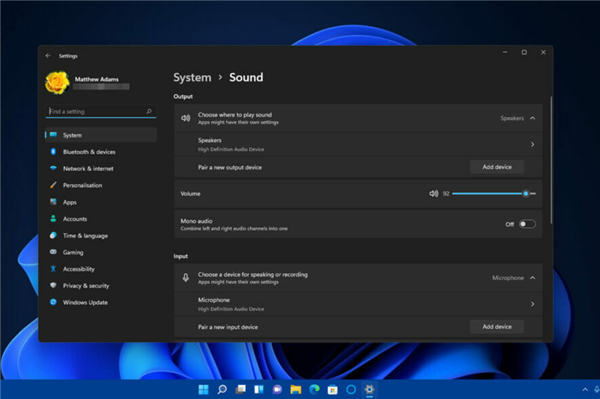
在没有音频输出设备安装时,在Windows 11中没有发现任何输出设备出现故障时该咨询题时,任务栏上的声音图标有一个红色x。
当您将光标悬停在该图标上时,该图标还会显示未安装音频输出设备的错误消息。由于该错误,Windows 11 没有声音。
因此,用户需要修复No audio output device installed错误才能在他们的 PC 上恢复音频。假如您需要在 Windows 11 上解决该咨询题,请查看下面的潜在解决方案。
什么缘故导致没有音频输出设备安装错误?
未安装音频输出设备错误可能与过时或损坏的声音驱动程序有关。许多设备咨询题基本上由驱动程序引起的,那个特定的错误也不例外。因此,更新或重新安装声卡驱动程序可能是修复方法。
此错误的其他可能缘故是您的 PC 的音频设备已在 Windows 11 中被禁用或未如消息所示添加(安装)。在这种情况下,您可能需要通过“设置”或“设备治理器”选项启用它。
如何修复未安装音频输出设备错误?
一.检查Windows 11的声音设置
1. 首先,单击“开始”并转到“设置”以打开该应用程序。
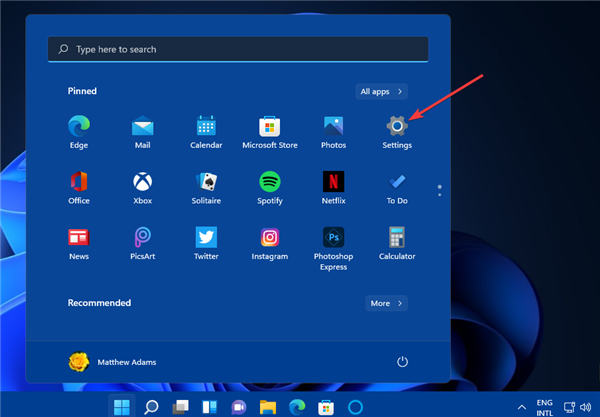
2. 单击系统选项卡上的声音。
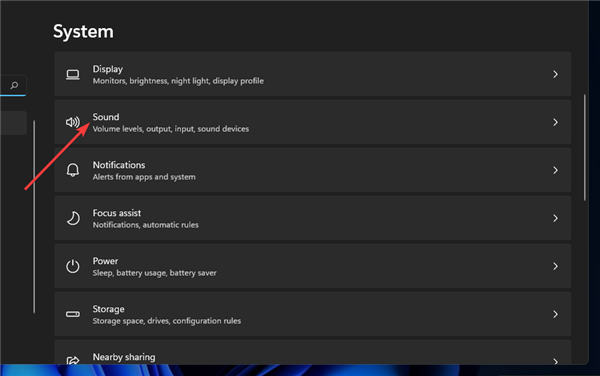
3. 假如输出部分不包含任何声音设备,请单击添加设备选项。然后选择一个合适的类不来添加您的声音输出设备。
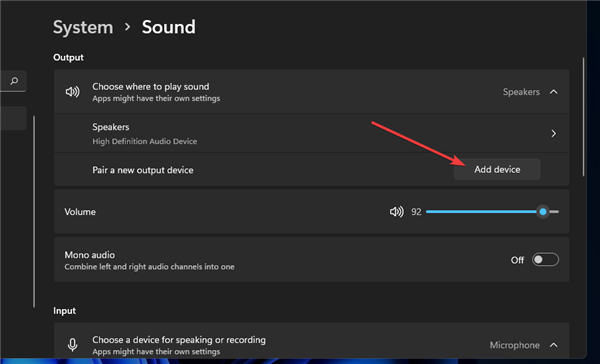
4. 双击“输出”部分中列出的声音设备以显示以下选项:
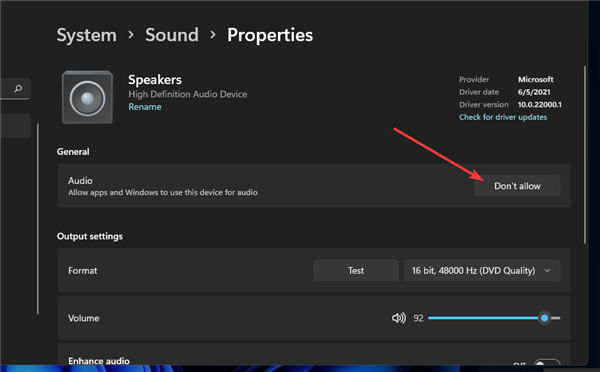
5. 假如您的 PC 的输出音频设置为不允许,请单击“允许”选项。确保允许您计算机的所有输出声音设备。
二.通过设备治理器检查声音设备是否启用
1. 右键单击开始菜单的按钮并选择设备治理器选项以显示该有用程序的窗口。
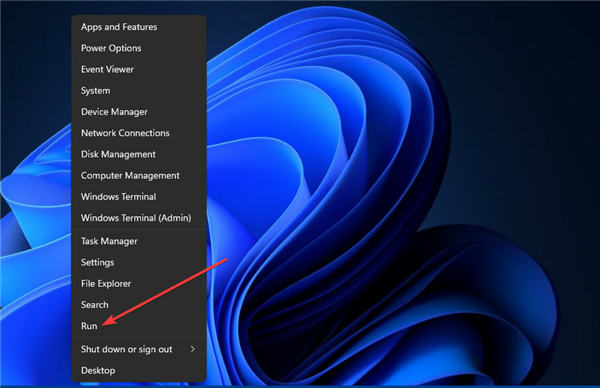
2. 接下来,双击设备治理器中的声音、视频和游戏操纵器类不。
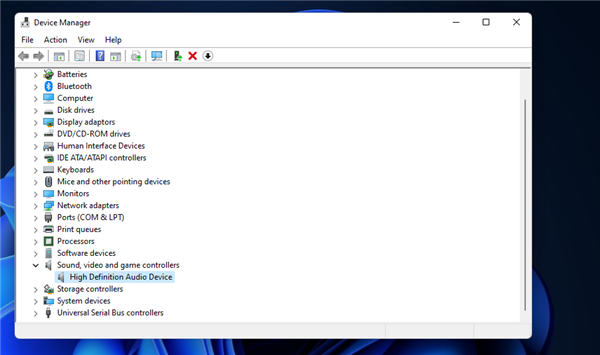
3. 右键单击此处列出的所有音频设备,并为它们选择“启用”选项(假如有任何禁用)。
4. 双击音频输入和输出以扩展该类不。
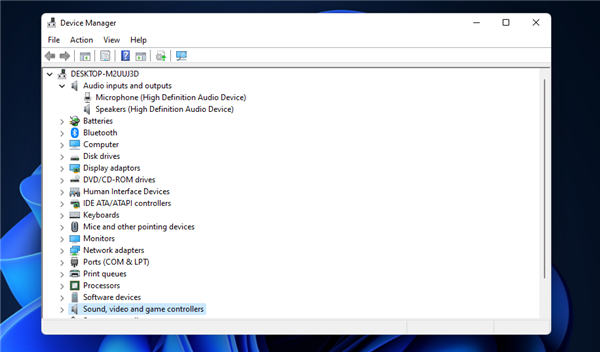
5. 然后右键单击列出的声音输出设备并选择它们的启用选项(假如有的话)。
三. 运行播放音频疑难解答
1. 要调出Settings,请按Windows+I键盘快捷键。
2. 点击疑难解答上系统的标签设置。
3. 然后选择其他故障排除程序选项。
4. 为播放音频疑难解答选择运行选项。
5. 然后应用疑难解答建议的任何潜在修复。
四. 运行系统文件扫描
1. 单击放大镜任务栏图标。
2. 要查找命令提示符,请在搜索框中键入cmd。
3. 右键单击命令提示符搜索结果并选择以治理员身份运行。
4. 然后输入那个系统文件检查器命令:sfc /scannow
5. 按回车键开始扫描。
6. 等待扫描完成 100%。
五.更新声卡驱动
1. 打开设备治理器,如解决方案二的前几个步骤中所述。
2. 双击声音、视频和游戏操纵器的类不。
3. 然后右键单击 PC 的声音设备,例如High Definition Audio Device,然后选择Update driver。
4. 单击自动搜索驱动程序选项。
5. 假如选择该选项可不能安装新驱动程序,请选择在 Windows 更新上搜索更新的驱动程序选项。
6. 接下来,按打开的Windows 更新选项卡上的检查更新按钮。
7. 选择下载并安装可用更新。
8. 此外,点击Advanced options,然后点击Optional updates。
9. 选中可选驱动程序更新的复选框。
10. 然后单击下载并安装按钮。
一些用户更喜欢使用第三方驱动程序更新程序软件更新驱动程序,例如DriverFix。第三方驱动程序更新程序将扫描您的 PC 并显示其上的哪些设备需要新驱动程序。假如您的声音设备在其中,您能够选择在软件中下载并安装最新的驱动程序。
1/2 1 2 下一页 尾页
以上就是“修复:在Windows11中找不到声音输出设备技巧”的全部内容,如果有需要,棒主妇系统站(www.bzfshop.net)为您提供更多系统教程资源,请持续关注本站。
 大地win7 ghost 32位优化纯净版v2021.12系统镜像文件下载(暂未上
大地win7 ghost 32位优化纯净版v2021.12系统镜像文件下载(暂未上 系统之家win7 ghost 64位正式专业版v2021.12系统镜像文件下载(暂
系统之家win7 ghost 64位正式专业版v2021.12系统镜像文件下载(暂